8 modi per correggere la luce arancione su PS4 — TechCult
Varie / / April 06, 2023
La console di gioco PlayStation di Sony ha reinventato la piattaforma di videogiochi. I controller PlayStation in particolare hanno introdotto una straordinaria gamma di funzionalità intuitive. Questi controller sono fondamentalmente gamepad con feedback di vibrazione e controlli analogici che rendono abbastanza realistico giocare ai videogiochi su PlayStation. Ogni giocatore di console PlayStation che possiede un controller saprebbe di diverse luci di colori diversi che lampeggiano sul proprio controller. Uno di questi colori lampeggianti è la luce arancione su PS4. Se hai visto un colore simile sulla tua console, la nostra guida di oggi sul significato della luce arancione PS ti aiuterà molto. Quindi, iniziamo a sapere tutto su questa luce arancione, i motivi che la attivano e diversi modi che possono aiutarti a riparare la luce arancione su PS4.

Sommario
- Come risolvere la luce arancione su PS4
- PS Significato della luce arancione
- Metodo 1: utilizzare il cavo micro USB
- Metodo 2: sostituire le batterie del controller PS4
- Metodo 3: risincronizzazione del controller all'avvio
- Metodo 4: ripristinare il controller DS4
- Metodo 5: ripristina la console PS4
- Metodo 6: ricostruisci il database PS4
- Metodo 7: avvia PS4 in modalità provvisoria
- Metodo 8: contatta l'assistenza PlayStation
Come risolvere la luce arancione su PS4
I colori lampeggianti sul controller PS4 indicano una situazione particolare. In questo caso, una luce arancione fissa indica la modalità di riposo mentre la luce arancione lampeggiante sul controller indica solo la ricarica o non è accesa. Indipendentemente dal motivo, vedere una luce arancione più di una volta potrebbe non essere una buona indicazione e quindi deve essere riparato. Quindi, seguiamo i metodi indicati di seguito e seguiamoli come sono indicati.
PS Significato della luce arancione
È comune vedere una varietà di colori diversi sul controller PlayStation. Ogni colore indica una preoccupazione diversa. La luce arancione in particolare sul controller PS4 DualShock indica che il controller è attivo modalità di riposo e non si connetterà alla console. Un altro motivo per cui potresti vedere la luce arancione è a problema di connettività ciò rende impossibile per il controller connettersi alla console. Si è visto che i seguenti motivi causano principalmente questo fenomeno di luce arancione:
- Controller PS4 collegato ad altri dispositivi.
- Cavo USB danneggiato collegato tra PS4 e il controller.
- Porte USB polverose.
- Batterie del controller danneggiate o esaurite.
- Il software di sistema obsoleto del dispositivo.
- Problemi di sincronizzazione con il controller PS4.
Metodo 1: utilizzare il cavo micro USB
Il primissimo metodo con cui tenterai di correggere il lampeggiamento della luce arancione di PS4 prevede l'utilizzo di un cavo micro-USB. L'uso di un cavo micro-USB ti aiuterà a scaricare completamente la potenza della tua PS4, il che la spegnerà e risolverà il problema della luce. Seguire i passaggi seguenti per correggere la luce arancione:
1. Tenere premuto il pulsante di accensione sulla tua console per 10 secondi per spegnerlo completamente.
2. Ora, scollega il cavi di alimentazione dal retro della console.

3. Quindi, tieni premuto il pulsante di accensione più volte per drenare la potenza residua per cancellare la cache della PS4.
4. Aspetta almeno 5 minuti, Poi ricollegare i fili e collega il controller con a cavo micro USB.
5. SU riavviare la console, controlla se la spia arancione sul controller è fissa.
Metodo 2: sostituire le batterie del controller PS4
Anche le batterie del controller svolgono un ruolo importante nella luce arancione su PS4 quando è spenta. Le batterie del controller hanno una durata specifica. Questa durata dipende dall'uso del controller. Con il tempo, le batterie tendono a scaricarsi o a consumarsi. Vedendo la luce arancione, tutto ciò che devi fare è sostituisci le batterie del controller PS4 con batterie nuove. Se la sostituzione delle batterie del controller non è stata di alcun aiuto, continuare con il metodo successivo.
Leggi anche:Correggi il codice di errore PS4 WS 37431 8
Metodo 3: risincronizzazione del controller all'avvio
A volte, la sincronizzazione errata del controller con la console può anche provocare una luce arancione su PS4. Se è così, devi risincronizzare il controller all'avvio per evitare di vedere la luce arancione.
1. Spegni il tuo Consolle PS4.
2. Ora collega il controller alla console utilizzando un cavo USB.

3. Quindi, tieni premuto il pulsante PS per risincronizzare il controller all'avvio.
4. Usa il CONDIVIDERE pulsante contemporaneamente, che è facoltativo.
Metodo 4: ripristinare il controller DS4
Se ti stai ancora chiedendo come riparare la luce arancione su PS4, il ripristino del controller DualShock 4 può tornare utile. Il ripristino è di due tipi, hard reset che cancella tutti i dati salvati, lasciando il dispositivo nel suo stato originale e soft reset che risolve i problemi con il dispositivo mantenendo intatti i dati salvati. Nel caso del controller DS4, eseguiremo un ripristino software seguendo le istruzioni seguenti:
1. Naviga verso il pulsante di reset dietro il controller DS4 e premilo.

2. Ora inserisci a spillo per spingere il pulsante di ripristino all'interno del foro.
3. Quindi, tieni premuto il pulsante di reset per circa 5 secondi.
4. Infine, collega il controller a PS4 utilizzando un Cavo di ricarica USB e controlla se il problema della luce arancione è stato risolto.
Leggi anche:7 semplici modi per risolvere la schermata nera della morte di PS4
Metodo 5: ripristina la console PS4
Un'altra soluzione efficace per risolvere il lampeggiamento della luce arancione PS4 è il ripristino della console PS4. Un semplice ripristino della tua console PlayStation aiuta a risolvere un problema minore che potrebbe portare alla luce arancione. Diamo un'occhiata ai passaggi che ti aiuteranno a ripristinare la tua console:
Nota: L'esecuzione di un ripristino della console eliminerà tutti i dati di archiviazione salvati. Crea un backup dei tuoi dati prima di provare questo metodo.
1. Apri il Impostazioni PS4 menù.
2. Ora seleziona Inizializzazione dall'elenco delle opzioni.

3. Quindi, seleziona Inizializza PS4.
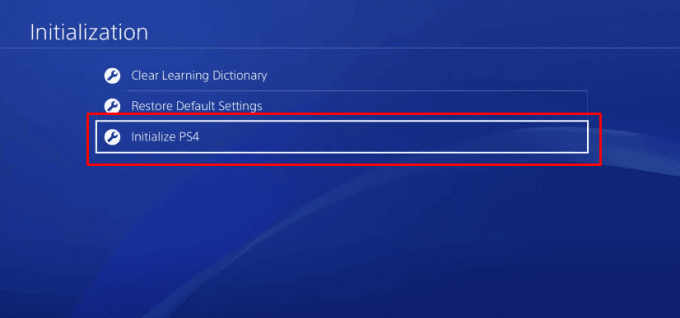
4. Sotto Seleziona come desideri inizializzare la PS4, Selezionare Pieno per eliminare completamente i dati di archiviazione del sistema.
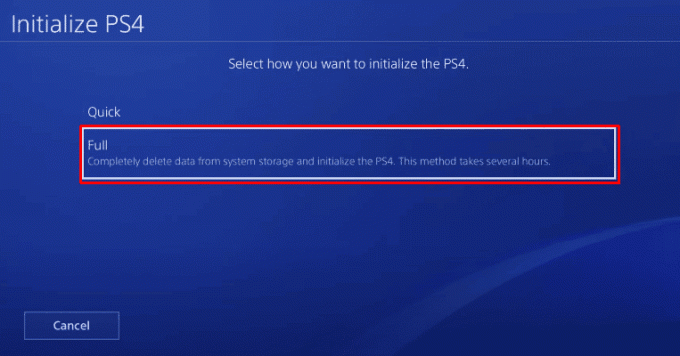
5. Seleziona il Inizializzare opzione nella finestra successiva.
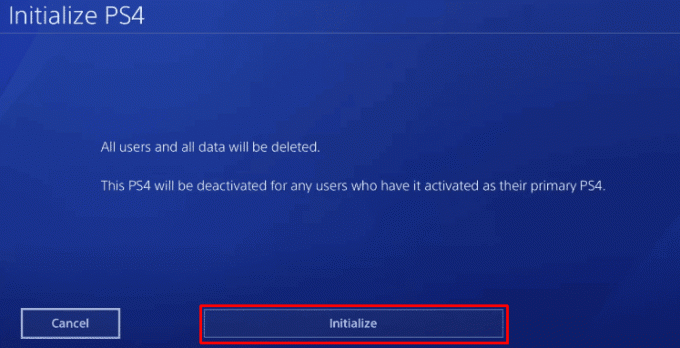
6. Infine, seleziona SÌ per avviare il processo di inizializzazione.

Metodo 6: ricostruisci il database PS4
Se il ripristino della tua console PS4 non ha aiutato a correggere la luce arancione su PS4 quando è spenta, prova a ricostruire il database PS4. Ciò è dovuto a dati corrotti sulla tua PS4 che possono essere riparati eseguendo l'azione di ricostruzione.
1. Collegare DS4 ad un cavo USB e premere il pulsante PS per accoppiarlo.
2. Ora, tieni premuto il pulsante di accensione entrare Modalità sicura.
3. Ancora una volta, tieni premuto il pulsante di accensione e lasciarlo sul secondo segnale acustico.
4. Quindi, premi il pulsante X sul tuo controller.

5. Ora seleziona Ricostruisci il database nell'elenco Modalità provvisoria.

6. Ora, aspetta PS4 per l'avvio E riconnettersi per verificare se il problema della luce arancione è stato risolto.
Leggi anche:Correggi l'errore PS4 CE 42555 1 problema
Metodo 7: avvia PS4 in modalità provvisoria
La modalità provvisoria aiuta a risolvere molti problemi del firmware nel controller e nella console. Avviare la tua PS4 in modalità provvisoria risponde alla domanda più frequente, come riparare la luce arancione su PS4. Segui i passaggi seguenti per accedere alla tua PS4 in modalità provvisoria:
1. Spegni il tuo Consolle PS4.
2. Tenere premuto il pulsante di reset sul controller DualShock finché non senti due bip.

3. Ora collega il controller DualShock al computer tramite a cavo USB.
4. Infine, accendilo premendo il pulsante PS.
I passaggi precedenti riporteranno PS4 in modalità provvisoria e alla fine risolveranno il problema della luce arancione lampeggiante.
Metodo 8: contatta l'assistenza PlayStation
Infine, per fissare la luce arancione sul contatto PS4 Assistenza Playstation se nessuno dei metodi sopra menzionati ti ha aiutato in alcun modo. È possibile che la spia arancione che lampeggia sul controller PS4 sia dovuta a problemi hardware. In tal caso, è necessario contattare professionisti o recarsi presso il centro di assistenza Sony più vicino per farli riparare.

Leggi anche:Correggi l'errore del server proxy WiFi PS4
Domande frequenti (FAQ)
Q1. Di che colore dovrebbe essere un controller PS4 quando è in carica?
Risposta. Durante la ricarica, il controller PS4 dovrebbe indicare ambra E bianco colore. La barra luminosa si spegne completamente quando il dispositivo è completamente carico.
D2. Quanto tempo ci vuole per caricare completamente il controller PS4?
Risposta. Ci vuole circa 2 ore per caricare completamente il controller PS4.
D3. Posso caricare il mio controller PS4 con un caricabatterie Samsung?
Risposta. SÌ, puoi caricare il tuo controller PS4 con un caricabatterie Samsung.
D4. Perché la mia PS4 è arancione e non si accende?
Risposta. Se non riesci ad accendere la tua PS4 mentre mostra il colore arancione, significa che la tua PlayStation è accesa modalità di riposo.
Q5. Posso scollegare la PS4 mentre lampeggia la luce arancione?
Risposta. Scollegare la PS4 mentre lampeggia la luce arancione potrebbe portare a dati corrotti o perdita di dati. Potrebbe anche farlo danneggiare il tuo sistema e quindi da evitare.
Consigliato:
- 14 modi per correggere l'errore di Microsoft Outlook 0x80040115
- Come risolvere la luce blu lampeggiante di PS5
- Come modificare i controlli parentali su PS4
- Perché PS4 afferma che i dati della carta di credito non sono validi?
Speriamo che la nostra guida sulla luce arancione su PS4 sia stata utile per rispondere a tutti i tuoi dubbi su questa luce lampeggiante nel controller, perché si verifica e come risolverlo. Facci sapere quale dei metodi ti ha aiutato a risolvere questo problema leggero. Inoltre, non dimenticare di lasciare le tue domande e suggerimenti nella sezione commenti qui sotto.
Elon è uno scrittore di tecnologia presso TechCult. Scrive guide pratiche da circa 6 anni e ha trattato molti argomenti. Ama trattare argomenti relativi a Windows, Android e gli ultimi trucchi e suggerimenti.



